Obs!: Vi vill kunna erbjuda dig bästa möjliga supportinnehåll så fort som möjligt och på ditt språk. Den här sidan har översatts med hjälp av automatiserad översättning och kan innehålla grammatiska fel eller andra felaktigheter. Vår avsikt är att den här informationen ska vara användbar för dig. Vill du berätta för oss om informationen är till hjälp längst ned på sidan? Här är artikeln på engelska som referens.
Förbättringar i Project Online är bland annat enklare åtkomst till exempelrapporter och dataanslutningar. Business Intelligence (BI) Center-webbplats kommer inte längre att skapas automatiskt för ny Project Online-webbplatser och nya listor och bibliotek som används för rapportering innehållet. Den här artikeln om du vill veta mer om dessa ändringar, till exempel hur du gör om du vill fortsätta att använda dina gamla BI Center-webbplats.
Vad är det som förändras?
Fram till nyligen, när en Project Online-webbplats har skapats kan har en BI Center-webbplats skapats automatiskt. BI Center-webbplatsen liknar följande bild:
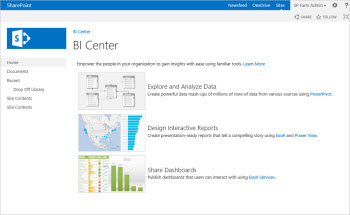
BI Center-webbplats skapas inte längre som standard med de senaste ändringarna. I följande tabell sammanfattas vad ändringarna skulle innebära för din miljö.
|
Innan du... |
Nu... |
|
|
Använda en BI Center-webbplats |
När du har skapat en Project Online-webbplats har en BI Center-webbplats skapats automatiskt. BI Center-webbplatsen innehåller rapportering innehåll, till exempel exempelrapporter och dataanslutningar, och det är där du skulle går att visa och använda Project Online-rapporter. |
Inga BI Center-webbplats skapas automatiskt när du skapar en ny Project Online-webbplats. I stället en rapportbiblioteket och en dataanslutningar lista skapas automatiskt. Project Online innehåller länkar till dessa platser så att du har enkel tillgång till innehållet. Alla Project Online-webbplatser som du redan använder uppdateras om du vill använda den nya rapportbiblioteket och dataanslutningar lista i stället för BI Center-webbplatsen. Den befintliga BI Center-webbplatsen tas inte bort (tills du tagit bort den själv) och ditt befintliga innehåll är fortfarande tillgängligt. Länkar i Project Online-webbplatser uppdateras automatiskt om du vill peka på din nya rapportbiblioteket och dataanslutningar lista. |
|
Navigera till rapporter |
När du klickade på panelen rapporter på Project Online-webbplatsen togs till BI Center-webbplats. Då du på rapporter om du vill visa dina projektrapporter. |
När du klickar på rapporter på Project Online-webbplatsen gå direkt till biblioteket rapporter där dina rapporter lagras. |
|
Söka efter dataanslutningar |
När du klickade på panelen rapporter på Project Online-webbplatsen togs till BI Center-webbplats. Då du klickar på Dataanslutningar om du vill visa dina tillgängliga dataanslutningar för rapporter. |
Välj Webbplatsinnehåll på webbplatsen Project Online och välj sedan Dataanslutningar. |
Bra är du välja olika alternativ! Vad vill du göra?
Du kan välja om du vill använda det nya biblioteket rapporter eller Fortsätt att använda din gamla BI Center-webbplats med dessa ändringar.
Finns i följande avsnitt för mer information om varje alternativ.
Använda det nya biblioteket rapporter
Om du planerar att använda den nya rapportbiblioteket och du inte har något innehåll att flytta, klart. Exempel på rapporter och dataanslutningar konfigurerat redan och är redo för att använda.
Om du har befintliga innehåll i en BI Center-webbplats som du har använt kommer du vill flytta innehållet till nya listor och bibliotek.
Tips:
-
Flytta inte exempelrapporter eller standard OData dataanslutningar som skapas automatiskt i Project Online. Ny rapportbiblioteket och dataanslutningar listan innehåller redan sådana filer. Endast flytta filer som gruppen har skapat eller ändrat och som du vill fortsätta använda.
-
Gör så här om du har många filer som ska flyttas: I menyfliksområdet på fliken bibliotek väljer du knappen Öppna med Utforskaren. Sedan, dra och släppa filer med hjälp av Utforskaren.
-
Din Project Online-webbplatsen väljer du Inställningar >Webbplatsinnehåll. Rulla ned listan underwebbplatser och klicka sedan på Business Intelligence Center för att öppna BI Center-webbplats.
-
Välj Dataanslutningar och hämta alla dataanslutningsfiler som gruppen har skapat till en mapp på datorn. (Men flytta inte standard OData dataanslutningar.)
-
Välj reparera rapporteras i BI Center-webbplats och hämta alla rapporter som gruppen har skapat eller ändrat till en mapp på datorn. (Men flytta inte exempelrapporter standard.)
-
Gå till Project Online-webbplatsen, Välj Webbplatsinnehåll och välj sedan Dataanslutningar.
Ladda upp din dataanslutningsfiler till biblioteket dataanslutningar.
-
Välj rapporter på webbplatsen Project Online och ladda upp dina rapporter till biblioteket rapporter.
När du har flyttat projektet rapportering innehåll, rekommenderar vi att du öppnar varje rapport, uppdatera data, och sedan spara och Stäng rapporten om du vill kontrollera att allt fungerar som den ska.
Du kan ta bort din gamla BI Center-webbplats när du har flyttat innehållet för att undvika att dubblerade uppsättningar av dataanslutningar och rapporter.
Fortsätt att använda din befintliga BI Center-webbplats
Om du hellre vill fortsätter med hjälp av din befintliga BI Center-webbplats kan du göra det. Redigera en länk på Project Online-webbplatsen så att de pekar på rätt plats för innehållet. Här finns information om hur du gör.
Uppdatera en länk på webbplatsen Project Online-
Din Project Online-webbplatsen väljer du Inställningar >Webbplatsinnehåll.
Rulla ned listan underwebbplatser och klicka sedan på Business Intelligence Center.
-
Kopiera webbadressen (URL) för BI Center-webbplats.
-
Gå till Project Online-webbplatsen och sedan väljer du Redigera länkar i Snabbstart.
-
Klistra in webbadressen som du kopierade i steg 3 i kolumnen Anpassad URL i raden rapporter.
-
Klicka på Spara och stäng.
Nu är det klart! Du kan fortsätta att använda dina gamla BI Center-webbplats tills du är redo att övergång till den nya rapportbiblioteket och dataanslutningar lista.










